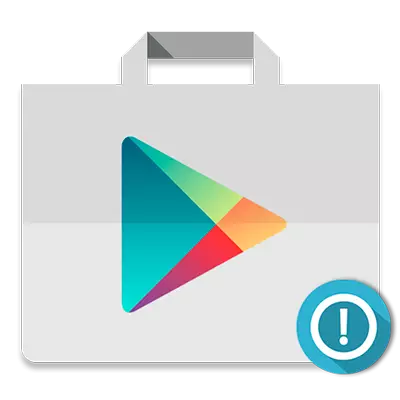
Molt sovint, els usuaris de dispositius Android es produeix l'error "Hi ha d'haver iniciat la sessió al compte de Google" quan intenta descarregar contingut des Play Store. Però abans que tot funcionava bé, i l'autorització es fa a Google.
el fracàs d'un tipus pot ocórrer tant en el nivell de terra, i després de la pròxima actualització de sistema Android. Hi ha un problema amb un paquet de serveis de Google per a mòbils.

La bona notícia és que corregir aquest error és bastant simple.
Com corregir el mateix problema
Fixar el per sobre de qualsevol error pot, fins i tot un principiant. Per fer això en tres senzills passos que ha de realitzar, cada un en un cas individual pot resoldre el seu problema de forma independent.Mètode 1: eliminar el compte de Google-
Naturalment, l'eliminació completa del compte de Google, no necessitem aquí. Estem parlant sobre com desactivar el compte local de Google al seu dispositiu mòbil.
- Per a això, al menú principal, la configuració dels dispositius basats en Android, seleccionar l'opció "Comptes".
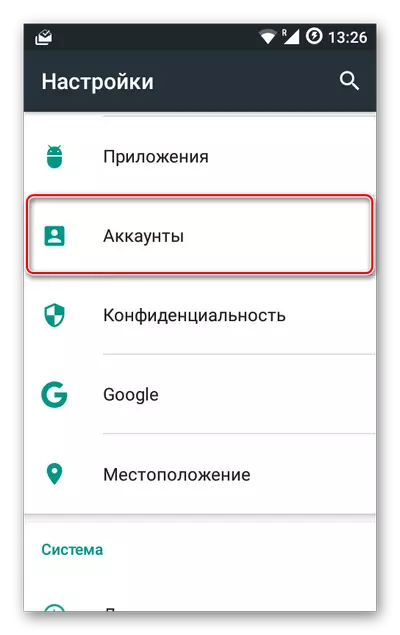
- A la llista de comptes vinculades a el dispositiu, seleccioneu els EUA desitjar - Google.
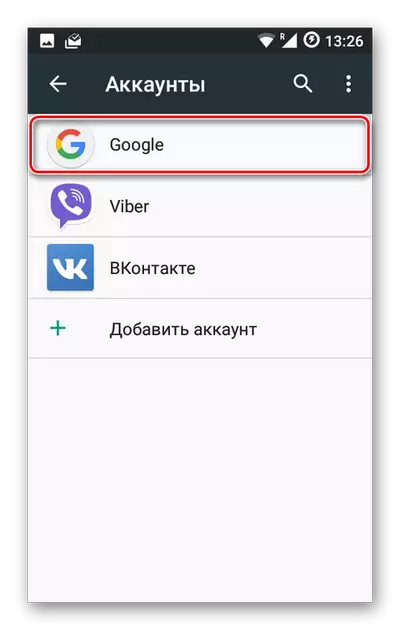
- A continuació, veure una llista dels comptes associats amb la nostra tablet o smartphone.
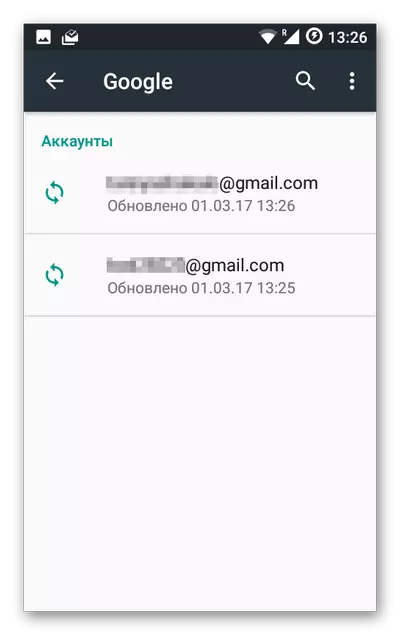
Si ha iniciat sessió des del dispositiu no està en una, sinó en dues o més compte haurà d'eliminar tots ells.
- Per això en el menú de configuració, obriu el compte de sincronització (punts suspensius dalt a la dreta) i seleccioneu l'opció "Elimina el compte".
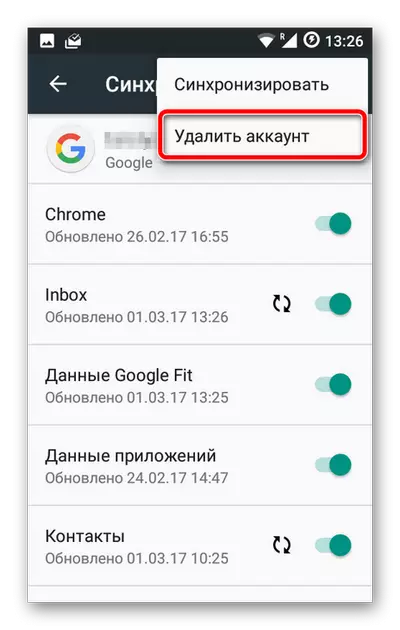
- Confirma la supressió de llavors.
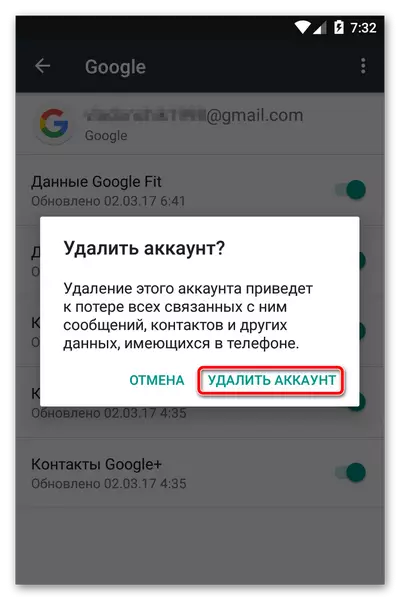
- Després, simplement tornar a afegir la seva "uchetku" en Android-dispositiu a través de les "comptes" - "Afegeix un compte" - "el Google".
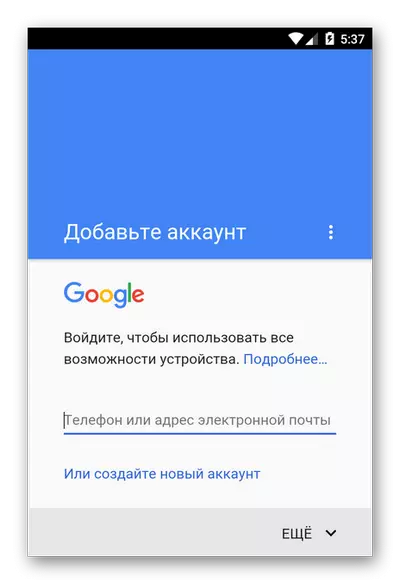
Això es fa amb el compte de Google cadascun lligat a un dispositiu.
Després de realitzar aquests passos, el problema ja pot desaparèixer. Si l'error segueix aquí, he d'anar a el següent pas.
Mètode 2: Esborrar les dades de Google Play
Aquest mètode implica l'esborrat complet d'arxius, la "acumulació" de la botiga de Google Play durant el seu mandat.
- Per dur a terme la neteja, primer ha d'anar a "Configuració" - "Aplicacions" i aquí es troba la botiga Joc familiaritzat.

- A continuació, escolliu l'opció "Emmagatzematge", que també conté informació sobre el lloc ocupat per l'aplicació en el dispositiu.
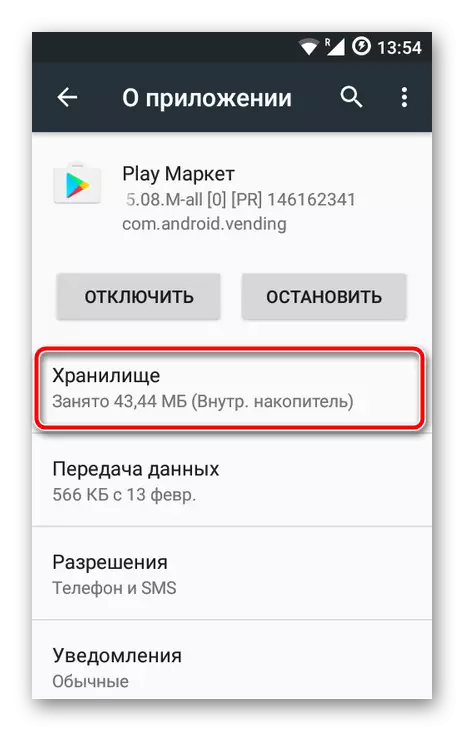
- Ara feu clic a "Esborrar dades" i confirmar la nostra decisió a la finestra de diàleg.
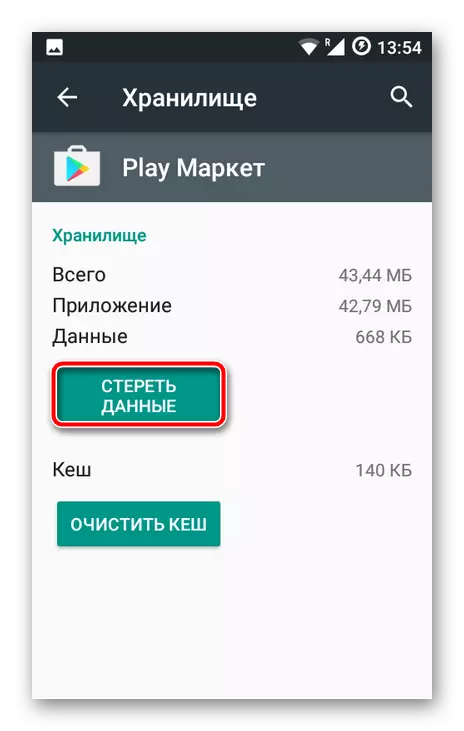
Llavors és desitjable repetir els passos descrits en la primera etapa, i fins i tot llavors tractar d'establir l'aplicació desitjada de nou. Amb una gran probabilitat, cap error passarà.
Mètode 3: Eliminar Joc a l'detall Actualitzacions
Aquest mètode és pena aplicar si cap dels error anteriorment descrit variants portar el resultat desitjat. En aquest cas, el problema més probablement es troba en l'aplicació de reproducció servei de Google en si.
Aquí el joc Mercat Joc de jubilació pot ser perfectament fet a l'estat inicial.
- Per a això, cal obrir la pàgina de botiga d'aplicacions a la "Configuració".

Però ara que estem interessats en el botó "Desactivar". Fem clic i confirmar el tancament de l'aplicació a la finestra emergent.
- Estem d'acord amb la instal·lació de la versió original de la sol·licitud i esperar al final de l'procés de "reducció".

Tot el que heu de fer és ara - habilitar joc Mercat i instal·lar actualitzacions de nou.
Ara el problema hauria de desaparèixer. Però si encara segueix molestar vostè, tracti de reiniciar el dispositiu i repetir tots els passos anteriors, un cop més.
Data i Hora
En rars casos, l'eliminació de l'error descrit anteriorment es redueix a l'ajust banal de la data i hora de l'eina. Un error pot sorgir precisament a causa dels paràmetres de temps especificats equivocades.
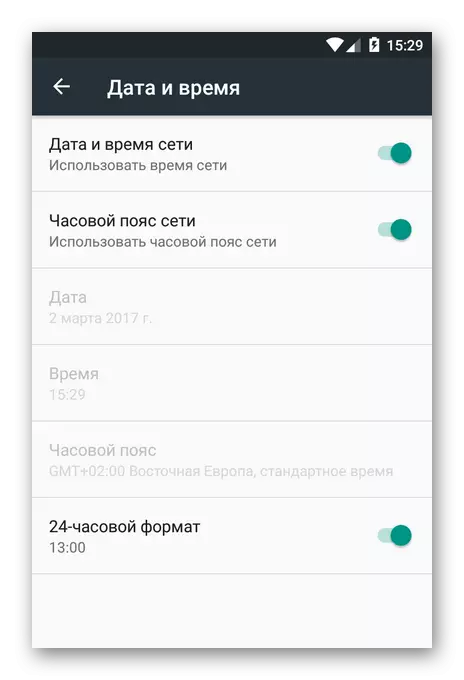
Per tant, és desitjable permetre que la "Data i Hora de la xarxa" ajust. Això li permet utilitzar les dades de dates actuals subministrats pel vostre operador de temps i.
A l'article, es van revisar les formes bàsiques per eliminar l'error "Vostè ha d'iniciar sessió al compte de Google" a l'instal·lar una aplicació des del Mercat de reproducció. Si res d'això, en el seu cas ha fet, escriure en els comentaris - anem a tractar de fer front a la insuficiència junts.
